Вызов команды:
Пиктограмма |
Лента |
|---|---|
|
Коммуникации → Настройки →Типы соединений |
Клавиатура |
Текстовое меню |
<TI> |
Сервис > Коммуникации > Типы соединений |
С целью автоматизации работы при проектировании коммуникаций, объектам могут быть назначены определённые типы. Назначение типа позволяет исключать ошибки при операциях подключения элементов друг к другу.
Для описания правил совместимости объектов различных типов используется редактор TI: Редактировать типы соединений. С его помощью можно назначать допустимые соответствия между трассами и фитингами, между трассами разных типов.
Есть возможность создавать объекты с базовой типизацией. Базовыми типами считаются Электропровод, Вентиляция, Трубопровод.
Для этих базовых типов в меню Коммуникации доступны команды создания точки подключения, трассы, жгута, трубопровода, а также команда заполнения трассы по стилю.

При вызове команды Трасса из одной из трёх групп текстового меню Коммуникации, открывается стандартный диалог команды Трасса, при этом параметру Тип присвоен базовый тип (Электропровод, Вентиляция или Трубопровод). Для уточнения типа в выпадающем меню следует выбрать опцию Выбрать тип. Будет предложен список типов, являющихся дочерними по отношению к базовому типу.


Если же команда Трасса была вызвана через текстовое меню Построения>>Трасса с помощью пункта "Выбрать тип" можно будет выбрать тип из всех имеющихся в библиотеке типов трасс.


В выпадающем списке отображаются 10 последних использованных типов. При вызове команды с базовой типизацией это будут только типы, порождённые базовым типом, при использовании стандартной команды – все использованные типы.
Для настройки совместимости типов служит редактор типов соединений.
Команда Редактировать типы соединений
С помощью редактора типов соединений можно описать правила совместимости различных типов коммуникаций. Настройка совместимости позволяет избежать ошибок при работе нескольких специалистов над одним проектом. Например, исключить случайное соединение низковольтных и высоковольтных кабелей в процессе проектирования.

Вызов редактора осуществляется из меню Коммуникации командой Типы соединений.
Пиктограмма |
Лента |
|---|---|
|
Коммуникации → Настройки →Типы соединений |
Клавиатура |
Текстовое меню |
<TI> |
Сервис > Коммуникации > Типы соединений |
В левой части окна находится дерево типов. Оно состоит из двух основных разделов: “Объекты” и “Трассы”.

Над деревом типов располагается панель инструментов для его редактирования.
![]() Создать. Позволяет создать новый тип. Объект будет добавлен в выбранный тип из списка. Параметры нового типа описаны ниже.
Создать. Позволяет создать новый тип. Объект будет добавлен в выбранный тип из списка. Параметры нового типа описаны ниже.

![]() Вырезать. Выбранный объект будет вырезан из дерева.
Вырезать. Выбранный объект будет вырезан из дерева.
![]() Копировать. Позволяет копировать тип.
Копировать. Позволяет копировать тип.
![]() Вставить. Позволяет вставить элемент. Работает с опциями Вырезать и Копировать.
Вставить. Позволяет вставить элемент. Работает с опциями Вырезать и Копировать.
![]() Удалить. Позволяет удалить выбранный тип.
Удалить. Позволяет удалить выбранный тип.
![]() Редактор физических величин. Даёт доступ к внутреннему справочнику физических величин. Работа со справочником описана ниже.
Редактор физических величин. Даёт доступ к внутреннему справочнику физических величин. Работа со справочником описана ниже.
Параметры типа
В правой части окна отображаются заданные параметры выбранного типа.

Тип. В поле можно задать уникальное имя типа, к которому принадлежит объект. Имя типа будет отображаться в списке в левой части окна Редактор типов соединений и в выпадающем списке типов при создании объектов (точек подключения и трасс).
Имя объекта. Определяет имя объекта заданного типа. Имя будет отображаться в дереве модели. Имена разных объектов могут совпадать.
Стиль. Определяет количество осей, необходимых для правильного соединения объектов.
|
Например, для соединения типа “Вилка – розетка” необходимо совпадение двух осей. Стиль учитывается при создании точек подключения и трасс. |

Одна ось |
Две оси |
Три оси |
Иконка. Позволяет установить иконку, которая будет отображаться слева от типа. Выбрать файл для иконки можно с помощью кнопки ![]() . В открывшемся окне доступны стандартные иконки. Удалить иконку элемента можно с помощью кнопки
. В открывшемся окне доступны стандартные иконки. Удалить иконку элемента можно с помощью кнопки ![]() .
.
![]()
Комментарий. В поле можно внести комментарий к выбранному элементу. Число символов, доступных для комментария, отображается над полем.
Для каждого элемента можно задать набор параметров.

Имя параметра. Если у двух объектов одинакового типа совпадают имена параметров, то эти параметры сравниваются. При несовместимости параметров, соединить объекты нельзя.
Условие. Условие можно выбрать из выпадающего списка.
Значение. Заданное в поле значение учитывается при сравнении параметров.
Величина. Из выпадающего списка можно выбрать физическую величину. Физические величины настраиваются в Редакторе физических величин.
Единица. После выбора величины становится доступен список соответствующих ей единиц измерения.
В правой части располагается набор кнопок для управления наследованием параметров. По умолчанию объекты наследуют все параметры объектов верхнего уровня иерархии.
Кнопка ![]() показывает параметры, которые наследует выбранный тип. Для того чтобы изменить наследуемые параметры используется опция
показывает параметры, которые наследует выбранный тип. Для того чтобы изменить наследуемые параметры используется опция ![]() .
.
![]()
![]()
![]() - опции позволяют добавлять и удалять параметры из списка.
- опции позволяют добавлять и удалять параметры из списка.
В нижней части окна можно задать совместимые элементы.

Опции ![]() и
и ![]() позволяют добавить совместимые типы и трассы из списка. Опции
позволяют добавить совместимые типы и трассы из списка. Опции ![]() и
и ![]() позволяют удалить добавленные типы и трассы.
позволяют удалить добавленные типы и трассы.
Опция ![]() позволяет управлять наследованием типов параметров. Когда опция включена, все объекты внутри типа наследуют все его совместимые элементы. После отключения опции можно удалить все, кроме одной наследуемой совместимости.
позволяет управлять наследованием типов параметров. Когда опция включена, все объекты внутри типа наследуют все его совместимые элементы. После отключения опции можно удалить все, кроме одной наследуемой совместимости.
Для трасс можно задать только совместимые типы.

Структура дерева и описание типов содержится в файле ConnectorType.xml. Для управления данным файлом в меню «Файл» доступны следующие команды:
- Сохранить (активна, если какой-либо элемент в дереве был изменён): сохраняет файл ConnectorType.xml в C:\Users\User_name\AppData\Local\Top Systems\T-FLEX CAD 3D 15 x64\Rus.
- Импортировать: заменяет содержимое текущего ConnectorType.xml содержимым импортируемого файла. Если файл ConnectorType.xml был изменён, перед импортом предлагается сохранить его под другим именем.
При импорте дерева типов доступны две опции:
- с заменой: текущий список полностью заменяется списком из внешнего файла.
- с добавлением: пользователю предлагается выбрать типы, которые необходимо поместить в текущий список. Импортируемый список при этом фильтруется: не отображаются типы, уже имеющиеся в текущем списке.
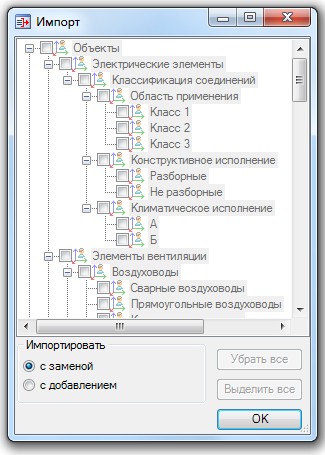
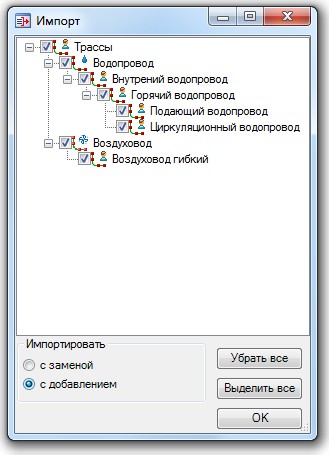
- Экспортировать: сохраняет файл ConnectorType.xml в указанном месте. При желании, файлу можно задать другое имя.
Дерево совместимости
Команда Сервис\Дерево совместимости отображает в отдельном окне созданные правила совместимости. Для выбранного в левой части окна элемента в правой части отображаются все совместимые объекты и трассы. Дерево позволяет наглядно увидеть существующую структуру совместимости.
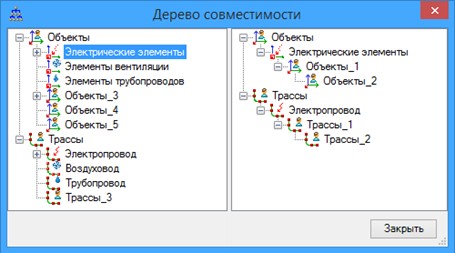
Проверка совместимости
Команда Сервис\Проверить совместимость позволяет проверять совместимость любой пары элементов в списках объектов и трасс. Выберите элемент в левом окне и элемент в правом окне – в строке внизу отобразится наличие или отсутствие совместимости.

Физические величины
Команда Редактировать\Редактор физических величин ![]() отображает внутренний справочник физических величин для редактора типов соединений. Для каждой величины существует список единиц измерения с указанием имени и короткого имени.
отображает внутренний справочник физических величин для редактора типов соединений. Для каждой величины существует список единиц измерения с указанием имени и короткого имени.
Флаг Базовая задаёт единицу измерения по умолчанию. Для остальных единиц измерения указывается Коэффициент умножения для пересчёта в базовую единицу. Список величин и единиц измерения может редактироваться при помощи команд:
![]() - Добавить величину
- Добавить величину
![]() - Добавить единицу измерения
- Добавить единицу измерения
![]() - Удалить
- Удалить
